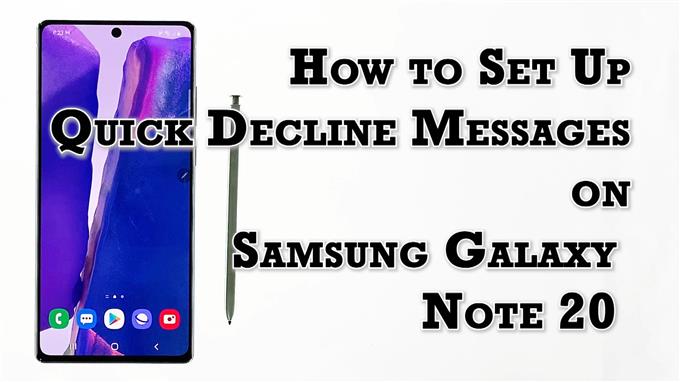Ten post pomoże Ci aktywować, dostosować i tworzyć wiadomości szybkiego odrzucania w Galaxy Note 20. Przeczytaj, jeśli potrzebujesz pomocy w skonfigurowaniu urządzenia, aby automatycznie odrzucało połączenie telefoniczne za pomocą niestandardowej wiadomości tekstowej.
Automatyczne odrzucanie połączeń telefonicznych w systemie Android
Będą sytuacje, w których po prostu nie będziesz mógł odebrać połączenia telefonicznego z wielu różnych powodów. Podczas gdy inni nie mieliby nic przeciwko brakowaniu połączeń, niektórzy uznaliby to za poważną sprawę, zwłaszcza jeśli nie mają dostępu do usług poczty głosowej. Na szczęście nowoczesne urządzenia, w tym najnowsze urządzenie Note firmy Samsung, oferują alternatywne rozwiązania umożliwiające rozwiązanie tego problemu. To powiedziawszy, zamiast korzystać z poczty głosowej, możesz wysłać dzwoniącemu szybką wiadomość, informując, że zadzwonisz później, ponieważ w tej chwili nie możesz uczestniczyć w ich rozmowach.
Jeśli zastanawiasz się, jak skonfigurować nową Galaxy Note do pracy w tej sprawie, przedstawiłem przewodnik krok po kroku w celach informacyjnych.
Kroki tworzenia wiadomości Quick Decline w notatce 20
Oto jak skonfigurować wiadomość o szybkim odrzuceniu na Galaxy Note 20 za pomocą wbudowanych ustawień aplikacji Telefon. Poniższych kroków można również użyć podczas tworzenia lub dostosowywania wiadomości szybkiego odrzucania na innych urządzeniach Samsung, które działają na tej samej wersji Androida co Note 20. Rzeczywiste ekrany i elementy menu mogą się jednak różnić w zależności od modelu urządzenia i usługodawcy.
1. Aby rozpocząć, dotknij Telefon ikonę aplikacji na ekranie głównym. Jeśli ikona telefonu nie znajduje się na ekranie głównym, musisz użyć innej metody, aby uzyskać dostęp do aplikacji.

Innym sposobem uzyskania dostępu do skrótu do aplikacji Telefon jest przeglądarka aplikacji.
2. Na głównym ekranie aplikacji Telefon wybierz Klawiatura a następnie dotknij ikona z trzema kropkami lub ikonę menu podręcznego w prawym górnym rogu.

Dzięki temu uzyskasz dostęp do menu aplikacji telefonu.
3. Stuknij Ustawienia z podanych pozycji.

Otworzy się kolejne okno, podświetlając domyślne ustawienia połączeń w telefonie.
4. Aby skonfigurować tekst automatycznej odpowiedzi na połączenia i zarządzać nim, stuknij Wiadomości szybkiego odrzucania.

Lista wszystkich domyślnych komunikatów pojawi się na następnym ekranie.
5. Stuknij, aby wybrać dowolną z podanych wiadomości, której chcesz użyć. Jeśli chcesz, możesz dodać lub edytować wiadomość, a następnie stuknij Zapisać kiedy skończysz.

6. Jeśli chcesz utworzyć własną wiadomość, stuknij, aby ustawić kursor w polu tekstowym pisania nowych wiadomości, a następnie wprowadź preferowaną wiadomość do użycia.

7. Po wpisaniu wiadomości stuknij Plus (+) podpisać, aby dodać wiadomość do listy.

Aby utworzyć kolejną wiadomość, powtórz te same kroki.
Chodzi o utworzenie krótkiej wiadomości tekstowej, aby odrzucić połączenie przychodzące w notatce 20.
Zobacz, jak to właściwie działa
Po dodaniu wiadomości szybkiego odrzucania możesz wykonać rozmowę testową, aby sprawdzić, czy działa.
To powiedziawszy, wykonaj połączenie testowe do Note 20 za pomocą innego telefonu. Gdy zobaczysz ekran połączenia przychodzącego, stuknij opcję Wyślij wiadomość pod przyciskami połączeń, aby rozpocząć wysyłanie szybkiej odpowiedzi.
Pojawi się krótka lista próbek SMS-ów z szybką odpowiedzią, w tym ostatnio dodane. Po prostu dotknij, aby wybrać odpowiedź, którą chcesz wysłać.
Kiedy używać wiadomości typu Quick Decline?
Skonfigurowanie wiadomości szybkiego odrzucania to jeden ze sposobów szybkiego wyciszenia połączenia, gdy jesteś w ważnej sesji lub po prostu nie chcesz, aby Ci przeszkadzano. Możesz skorzystać z tej funkcji, aby wyciszyć niechcianych rozmówców. To samo dotyczy ustawiania przypomnienia dla kogoś, aby oddzwonił w późniejszym czasie.
Po ustawieniu wiadomości odrzucających wszystko, co musisz zrobić, to przesunąć palcem w górę po ekranie, gdy przychodzi połączenie przychodzące na Twój telefon, a następnie wybrać wiadomość, którą chcesz wysłać do dzwoniącego.
Możesz także utworzyć wiadomość bezpośrednio z interfejsu połączeń przychodzących. Po wysłaniu wiadomości dzwoniący będzie mógł ją wyświetlić z poziomu aplikacji do obsługi wiadomości tekstowych na swoim urządzeniu.
Mam nadzieję że to pomoże!
Więcej samouczków wideo
Aby wyświetlić bardziej szczegółowe samouczki i klipy dotyczące rozwiązywania problemów na różnych telefonach komórkowych i tabletach, w dowolnej chwili odwiedź kanał AndroidHow na YouTube.
Możesz również przeczytać:
- Jak zablokować lub odblokować numer telefonu w Galaxy S20
- Galaxy S20 nie może wysyłać wiadomości tekstowych [szybkie poprawki]
- Jak skonfigurować szybkie odpowiedzi na Fitbit Versa